
- •Лабораторная работа № 1
- •Введите формулы для расчёта (табл. 2).
- •Задания для самостоятельной работы
- •Сформировать основную и вспомогательную таблицы, используя для вычислений функцию гпр().
- •Лабораторная работа № 2
- •Решение системы линейных уравнений
- •Нахождение корней уравнения
- •Задания для самостоятельной работы
- •Лабораторная работа № 1
- •Введите формулы для расчёта (табл. 2).
- •Задания для самостоятельной работы
- •Сформировать основную и вспомогательную таблицы, используя для вычислений функцию гпр().
- •Лабораторная работа № 2
- •Решение системы линейных уравнений
- •Нахождение корней уравнения
- •Задания для самостоятельной работы
- •Лабораторная работа № 4 «Создание приложений средствами Microsoft Access»
- •Практическая часть
- •Создание базы данных
- •Лабораторная работа № 7 «Подготовка документов средствами Microsoft Word»
- •Каталоги
- •Журналирование
Лабораторная работа № 1
Тема: «Программирование на рабочем листе Microsoft Excel: функции категорий текстовые, логические, просмотра и ссылок, дата и время»
Возможность работы со строками текста и датами обеспечивают функции категорий Текстовые и Дата и Время. С помощью данных функций можно заменять отдельные символы, искать текст с учётом регистра, использованного при вводе символов, преобразовывать число в текст и наоборот, определять число рабочих дней на различных временных интервалах и т.д.
Упражнение 1. Сформировать список сотрудников с инициалами:
Фамилия И.О. |
из следующего списка:
Фамилия |
Имя |
Отчество |
Результат представлен на рис. 1. Для выполнения задания:
Введите в ячейки А4:С10 данные в соответствии с заданной конструкцией (рис. 1).
В ячейку Е4 поместите текст заголовка конструкции: Фамилия И.О.
В ячейку Е5 введите формулу:
=СЦЕПИТЬ (“ “;$A5;” “;ЛЕВСИМВ($B5);”.”;ЛЕВСИМВ($C5);”.“;” ”)
Скопируйте формулу конструкции на диапазон ячеек Е6:Е10.
Отформатируйте данные.

Рис. 1 Формирование списка сотрудников Фамилия+И.О.
Упражнение 2. Дана следующая информация:
Фамилия |
Имя |
Отчество |
Город |
Улица |
Дом |
Обработать эту информацию таким образом, чтобы получилась следующая конструкция:
Фамилия И.О., г.Город, ул.Улица, д.Дом |
Результат представлен на рис 2. Для выполнения задания:
В ячейки В2:G2 введите строку заголовка.
Ячейки B3:G6 заполните данными.
Формула для ячейки B9 (копируется на диапазон B10:B12):
=СЦЕПИТЬ (B3;” “;ЛЕВСИМВ(C3);”.”;ЛЕВСИМВ(D3);”., г. “;E3;”, ул. “;F3;”, д. “;G3)
Отформатируйте данные рабочего листа.
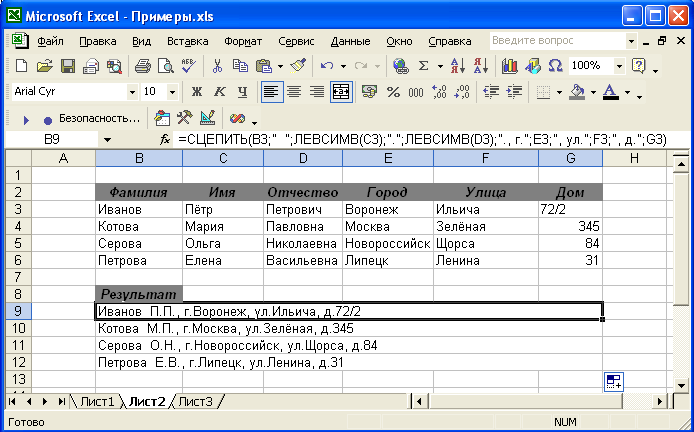
Рис. 2 Конструкция Фамилия И.О., г.Город, ул.Улица, д.Дом
Упражнение 3.
Определить для работающих сотрудников стаж работы.
Результат представлен на рис. 3.
Для выполнения задания:
Введите данные для вычисления стажа работы по столбцам: Фамилия, Дата рождения, Начало работы.
Введите формулы для расчёта (табл. 1).
Таблица 1
Формулы для расчёта стажа работы
Ячейка |
Формула |
Формат вывода |
Описание |
С4 |
=СЕГОДНЯ()-В4+1 |
ГГ |
Возраст |
Е4 |
=ГОД(СЕГОДНЯ()-D4)-1900 +МЕСЯЦ(СЕГОДНЯ()-D4)/12 |
#0,00 |
Стаж работы |
Скопируйте формулы в соответствующие ячейки диапазона таблицы.
Отформатируйте данные и результаты расчёта.

Рис. 3 Определение стажа работы
Упражнение 4. Определить дневную нагрузку компьютерного класса: № класса, Начало занятий, Конец занятий, Отработанное время, Характеристика загруженности класса (менее 2 часов – практически пустой, от 2 до 6 часов – малая загрузка, от 6 до 16 – норма, свыше 16 часов – перегружен).
Для выполнения задания:
